Apa Itu File .DAT & Cara Membukanya

Apa itu file DAT dan apa pentingnya hal yang sama. Baca ini untuk mengetahui cara membuka file DAT di Windows 10
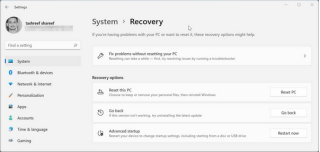
Diumumkan pada 24 Juni 2021, Windows 11 adalah pembaruan besar mendatang yang diharapkan segera diluncurkan. Microsoft baru-baru ini mengumumkan bahwa tanggal rilis awal Windows 11 adalah 5 Oktober. Ya, Anda mendengarnya dengan benar!
Windows 11 akan tersedia untuk diunduh mulai 5 Oktober dan seterusnya dan kompatibel dengan hampir sebagian besar perangkat Windows 10. Windows 11 menawarkan ruang kreatif yang diperbarui yang memungkinkan Anda memaksimalkan produktivitas. Dengan tata letak desktop yang baru, widget, multi-tugas, dan beralih antar aplikasi Anda, Windows 11 akan membuat segalanya mudah dan di ujung jari Anda. Kami yakin Anda pasti senang bukan?
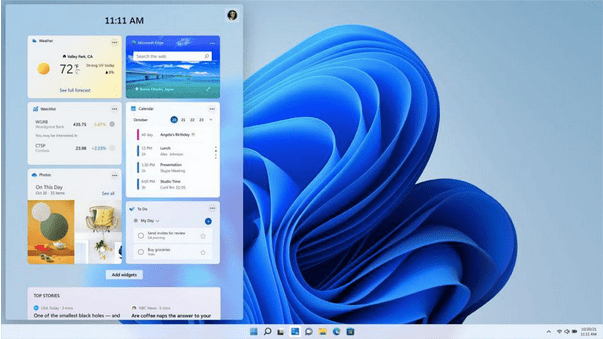
Sudah Upgrade ke Windows 11 Versi Beta
Meskipun, sebagian besar pengguna sudah meningkatkan ke versi Windows 11 Beta dengan mendaftar di Program Windows Insider untuk merasakan pembaruan besar yang akan datang yang akan dirilis oleh Microsoft. Jika Anda menghadapi masalah pada perangkat Anda setelah memutakhirkan ke Windows 11, masih ada peluang yang adil untuk menurunkan versi dari Windows 11. Ya, tidak ada kata terlambat.
Bukan penggemar Windows 11 Beta? Hilang Windows 10? Kami membantu Anda. Dalam posting ini, kami telah mencantumkan panduan langkah demi langkah yang akan memungkinkan Anda untuk kembali ke Windows 10 hanya dalam beberapa langkah cepat.
Baca juga: Cara Memperbaiki Windows 11 Menggunakan 6 Metode
Bagaimana Cara Memeriksa Kompatibilitas Windows 11?
Sebelum Anda menurunkan versi dari Windows 11 dan memutar kembali ke Windows 10, inilah sesuatu yang harus Anda coba.
Unduh aplikasi Pemeriksaan Kesehatan PC yang ditawarkan oleh Program Windows Insider. Jika Anda sudah menjadi anggota Program Windows Insider, masukkan kredensial Anda dan masuk ke akun Anda.
Aplikasi PC Health Check oleh Windows Insider Program memindai perangkat Anda untuk memeriksa apakah perangkat memenuhi persyaratan sistem minimum. Aplikasi Pemeriksaan Kesehatan PC akan mencantumkan kriteria dan memungkinkan Anda untuk mengetahui apakah PC atau laptop Anda memenuhi syarat untuk pemutakhiran Windows 11, setelah menganalisis spesifikasi perangkat Anda.
Jika prosesor tidak didukung, atau jika ada kriteria lain yang hilang, Anda dapat mengikuti langkah-langkah yang disebutkan di bawah ini untuk menurunkan versi dari Windows 11 dan memutar kembali ke versi Windows yang lebih lama.
Baca juga: MEMPERBAIKI: Printer Nirkabel Tidak Merespons di Windows 11/10
Cara Downgrade dari Windows 11 ke Windows 10
Apakah Windows 11 tidak memenuhi persyaratan Anda saat ini atau gagal memenuhi harapan Anda? Ikuti langkah-langkah cepat ini untuk memutar kembali ke Windows 10.
Turunkan versi dari Windows 11 (Dalam 10 Hari)
Hanya 10 hari (atau kurang) sejak Anda meningkatkan ke Windows 11? Jika Anda ingin kembali ke versi Windows sebelumnya, berikut adalah cara cepat untuk menurunkan versi dari Windows 11, jika Anda belum melewati batas 10 hari.
Buka Pengaturan> Sistem> Pemulihan.
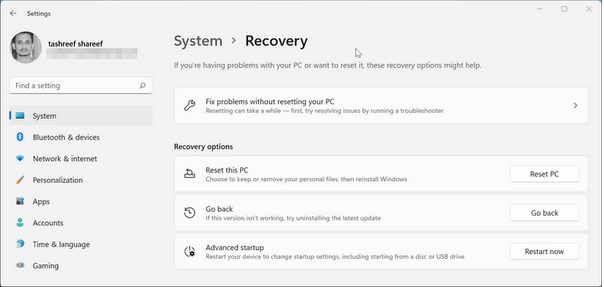
Gulir melalui opsi Pemulihan dan kemudian pilih tombol "Kembali" jika Anda tidak senang dengan versi ini.
Windows sekarang akan memunculkan jendela konfirmasi yang mencantumkan berbagai opsi tentang mengapa Anda memilih untuk memutar kembali ke versi sebelumnya. Pilih alasan masing-masing dan kemudian tekan tombol "Next" untuk melanjutkan.
Tunggu beberapa menit hingga proses downgrade selesai dengan sukses.
Baca juga: Taskbar Windows 11 Tidak Berfungsi: Begini Cara Memperbaikinya
Downgrade dari Windows 11 (Setelah 10 hari Instalasi)
Melewatkan tanda 10 hari untuk menurunkan Windows 11? Jangan khawatir. Masih ada cara untuk memutar kembali ke Windows 10. Salah satu cara tercepat untuk kembali ke Windows 10 adalah dengan menginstal salinan Windows baru di perangkat Anda. Ikuti langkah-langkah cepat ini:
Buka halaman web resmi Microsoft dan kemudian unduh alat Windows Media Creation.
Setelah proses instalasi selesai, jalankan Media Creation Tool di PC Anda. Terima persyaratan perjanjian untuk melanjutkan.
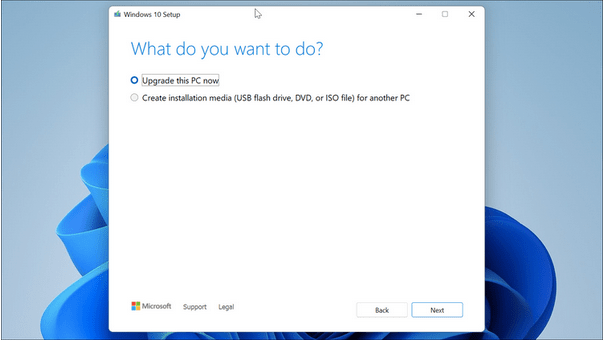
Pilih opsi "Tingkatkan PC ini sekarang". Tekan tombol Berikutnya.
Tingkatkan perangkat Anda ke versi Windows 10 terbaru yang tersedia. Setelah mengatur semuanya, tekan tombol "Instal" untuk memulai proses instalasi.
Baca juga: Instalasi Windows 11 Stuck 100%? Bagaimana cara memperbaiki
Kesimpulan
Versi awal Windows 11, atau katakanlah versi lain apa pun disertakan dengan banyak bug atau gangguan karena fase pengembangan masih berlangsung. Windows 11 akan tersedia untuk diunduh mulai 5 Oktober dan setelahnya. Jadi, apakah Anda bersemangat tentang pembaruan utama Microsoft yang akan datang?
Jangan ragu untuk membagikan pemikiran Anda di ruang komentar!
Apa itu file DAT dan apa pentingnya hal yang sama. Baca ini untuk mengetahui cara membuka file DAT di Windows 10
Pelajari cara menghapus Pagefile.sys di Windows 10 dengan langkah-langkah sederhana. Hapus file tersebut dan hemat ruang disk Anda.
Blog ini akan membantu pembaca memperbaiki Kesalahan “Mengekstrak File Ke Lokasi Sementara” 1152 Di Windows 11/10 untuk meningkatkan stabilitas sistem secara keseluruhan
Ingin mengonversi dokumen PDF Anda menjadi PPT yang menarik tetapi tidak tahu cara melakukannya? Anda telah menemukan informasi yang benar. Berikut cara untuk melakukannya.
Kunci dinamis adalah fitur tersembunyi yang tersedia di Windows 10. Kunci ini berfungsi melalui layanan Bluetooth. Banyak dari kita yang tidak mengetahui tentang fitur baru Windows 10 ini. Jadi, dalam artikel ini, kami telah menunjukkan kepada Anda bagaimana Anda dapat mengaktifkan fitur ini di PC Anda dan cara menggunakannya.
Blog ini akan membantu pengguna untuk memperbaiki masalah Recycle Bin Berwarna Abu-abu di PC Windows 11 mereka dengan metode yang direkomendasikan para ahli.
Blog ini akan membantu pembaca dengan semua metode penting untuk memperbaiki Masalah Miniport Xvdd SCSI Di Windows 10/11.
Blog ini berfokus pada metode pemecahan masalah untuk memperbaiki pesan kesalahan Windows Tidak Dapat Terhubung ke Printer pada PC Windows.
Artikel ini berfokus pada semua resolusi tentang cara memperbaiki kesalahan “eksekusi kode tidak dapat dilanjutkan karena vcruntime140 DLL hilang” pada PC Windows.
Jika Anda mencari penampil PDF yang tepat untuk PC Windows Anda sehingga Anda dapat bekerja dengan dokumen PDF Anda secara efisien, postingan ini akan membantu Anda.








